

Этот раздел содержит следующие инструкции.
Коснитесь [Задания].
Перейдите в список ожидающих заданий.
Выберите задание, которое необходимо изменить.
Коснитесь [Измен.].
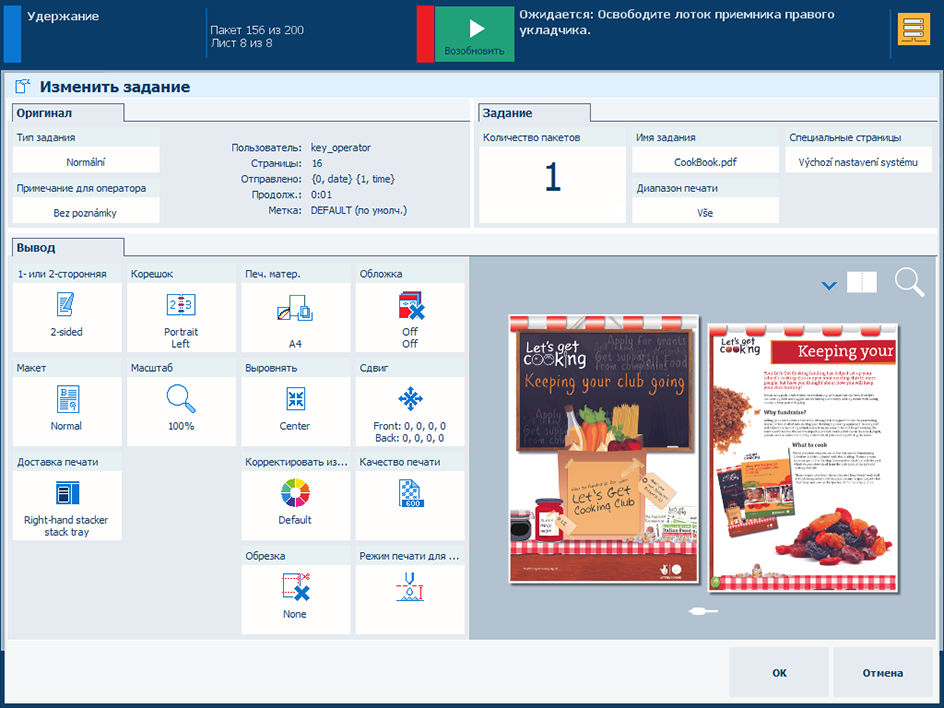 Изменить задание
Изменить заданиеКоснитесь [Корр. изображение].
Редактор кривых CMYK с функцией предварительного просмотра с точностью на уровне пикселя открывает окно [Базовый режим].
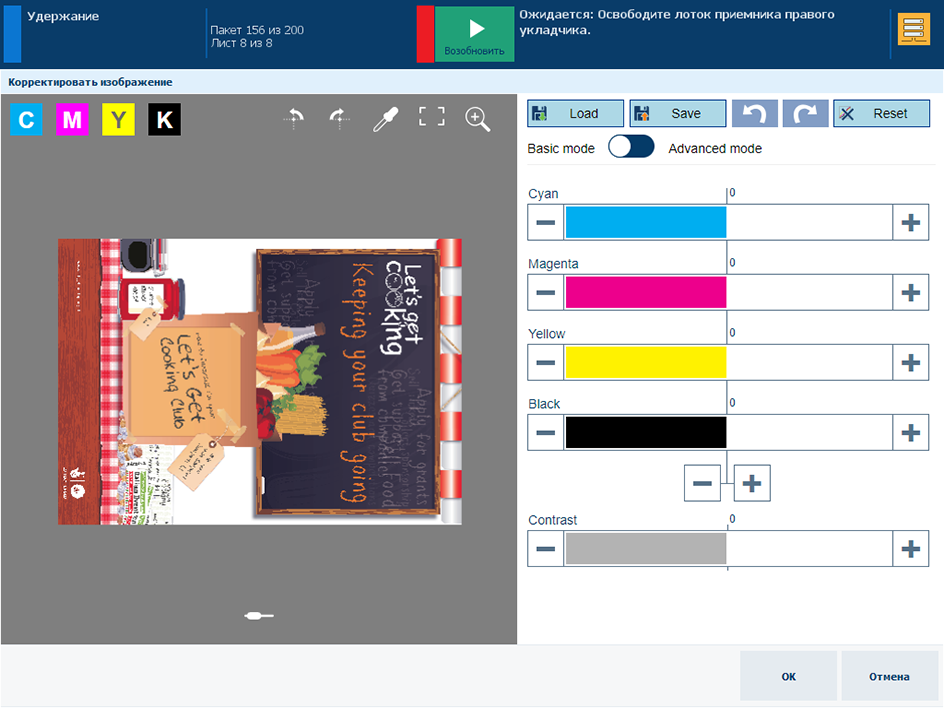 Редактор кривых CMYK в базовом режиме
Редактор кривых CMYK в базовом режимеВыберите страницу, которую нужно изменить. При выборе нескольких страниц отображается последняя из них.
Вы не можете редактировать кривые CMYK, когда выбранные страницы имеют отличающиеся кривые CMYK.
Чтобы отменить выбор, нажмите и удерживайте одну страницу.
Примените поправку при помощи набора настроек.
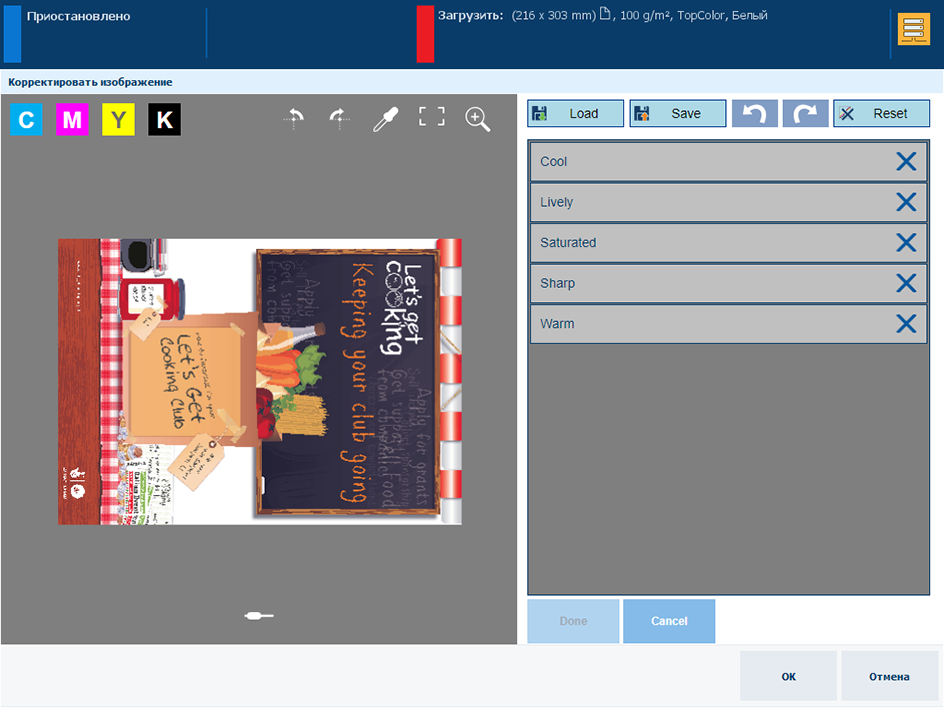 Поправка при помощи набора настроек
Поправка при помощи набора настроекКоснитесь [Загр.].
Список наборов настроек содержит стандартные и пользовательские наборы. Можно также использовать стандартный набор настроек как отправную точку для создания других наборов настроек.
Выберите один из стандартных наборов настроек.
Коснитесь [Готово].
Обратите внимание, что редактор кривых CMYK переключается в режим [Расширенный режим].
Проверьте измененные кривые CMYK.
Нажмите [ОК] для применения поправки или нажмите [Сброс] для восстановления исходных кривых CMYK.
Примените поправку с помощью одного из ползунков CMYK.
 Поправка с помощью ползунков CMYK
Поправка с помощью ползунков CMYKНажмите и переместите ползунок [Желтый]. Можно также использовать кнопки «+» и «-».
Комбинированное средство управления ниже ползунка [Черный] изменяет все ползунки одновременно. Нажмите кнопки «+» и «-», чтобы настроить комбинированное средство управления.
Нажмите [ОК] для применения поправки или нажмите [Сброс] для восстановления исходных кривых CMYK.
Примените поправку при помощи ползунка контрастности.
 Поправка при помощи ползунка контрастности
Поправка при помощи ползунка контрастностиНажмите и переместите ползунок [Контраст].
Нажмите [ОК] для применения поправки или нажмите [Сброс] для восстановления исходных кривых CMYK.
Выберите [Расширенный режим].
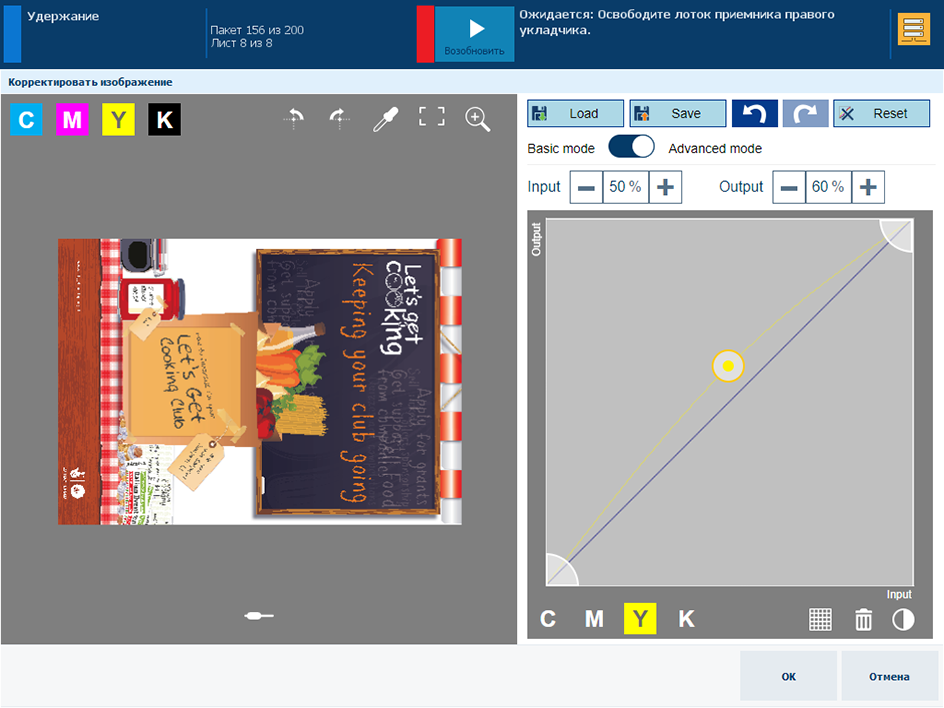 Редактор CMYK в расширенном режиме
Редактор CMYK в расширенном режимеУкажите опорные точки.
Выберите одну из тоновых кривых. В данном примере выбрано [M].
Нажмите расположения на кривой.
При нажатии опорной точки отображается:  .
.
Нажмите значок корзины  , чтобы удалить опорную точку.
, чтобы удалить опорную точку.
Нажмите инструмент сортировщика цветов  .
.
Нажмите [Добавить точки], чтобы задать другую опорную точку.
Переместите опорные точки.
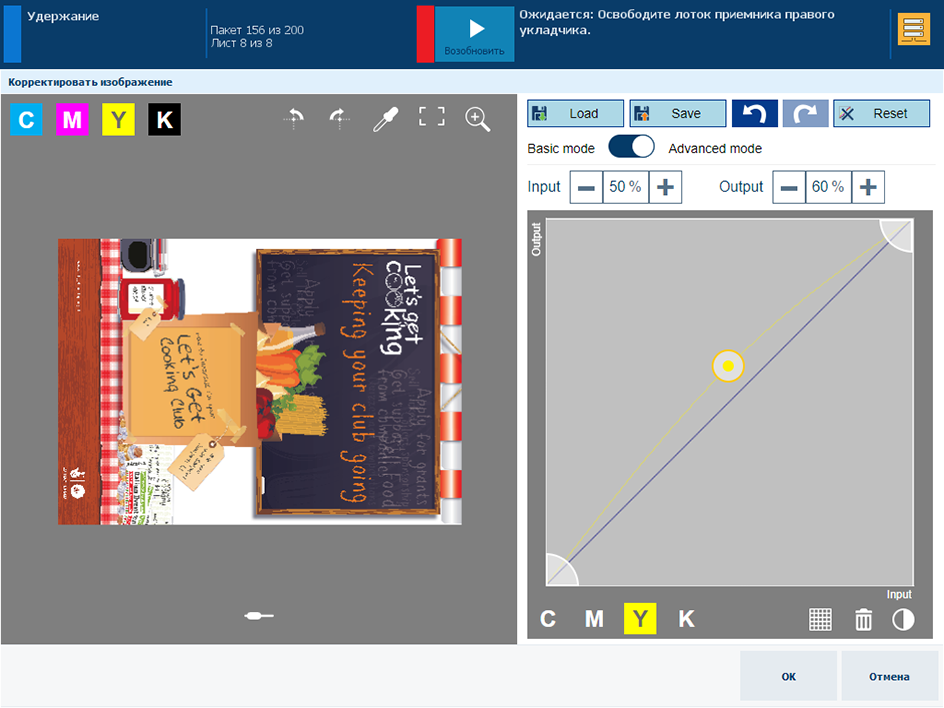
Поле [Вход] представляет входную плотность (%) выбранной опорной точки  на кривой. Поле [Выход] представляет выходную плотность (%) выбранной опорной точки
на кривой. Поле [Выход] представляет выходную плотность (%) выбранной опорной точки  на кривой.
на кривой.
Используйте кнопки «+» и «-» полей [Вход] и [Выход], чтобы изменить положение опорной точки  .
.
Перетащите опорную точку  в другое место. Растр
в другое место. Растр  может помочь в установлении расположения опорной точки.
может помочь в установлении расположения опорной точки.
Контраст
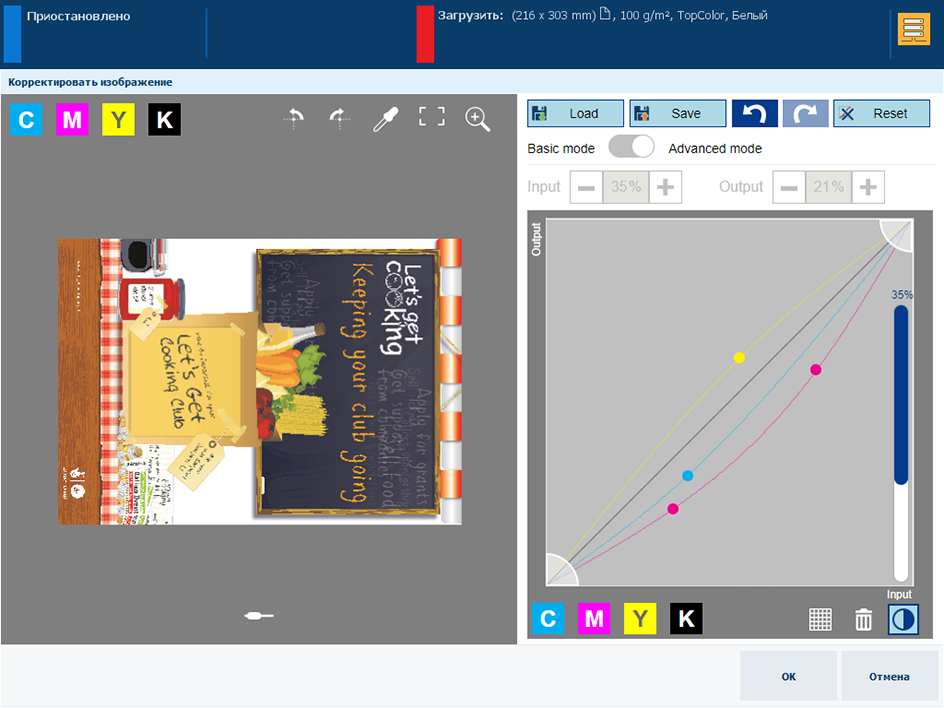
Кроме того, задайте опорные точки на кривых [C] и [Y].
Нажмите кнопку  .
.
Нажмите ползунок контрастности, чтобы скорректировать контрастность.
Нажмите [ОК] для применения поправки или нажмите [Сброс] для восстановления исходных кривых CMYK.
Отсеките светлые и темные тона.
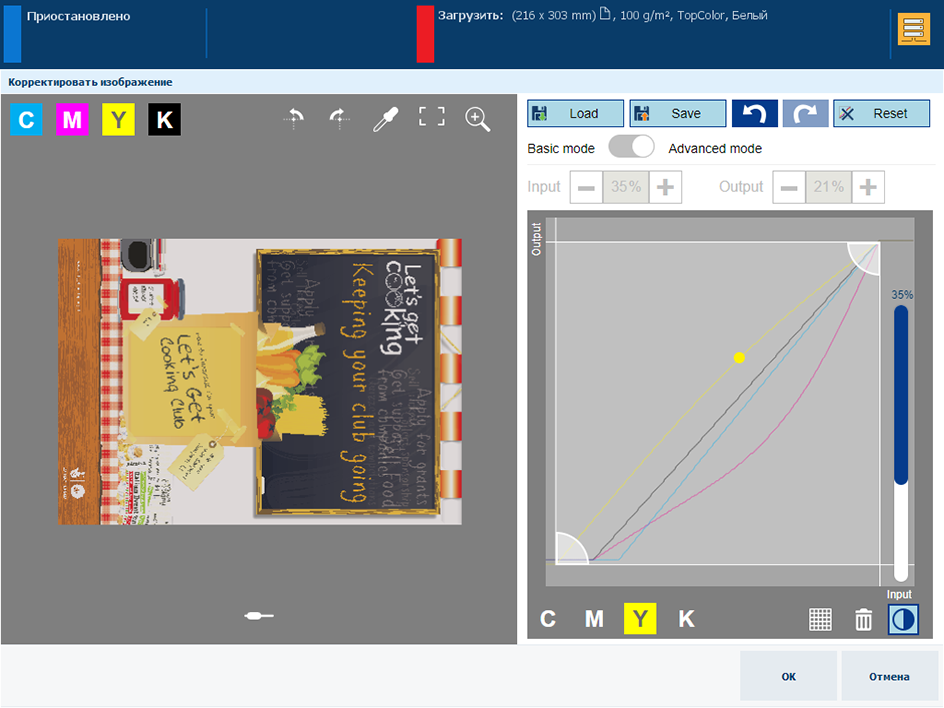
Выберите [Y].
Нажмите средство управления отсечением и перетащите его в новое место.
Нажмите другое средство управления отсечением и перетащите его в новое место.
Выберите [C] и переместите средства управления отсечением.
Нажмите  для отмены или повтора одного шага настройки.
для отмены или повтора одного шага настройки.
Сохраните результаты регулировки для дальнейшего использования.

Нажмите кнопку [Сохранить].
Введите название набора настроек.
Нажмите кнопку [Сохранить].